 Information: YAKINDU Traceability Is Now itemis ANALYZE
Information: YAKINDU Traceability Is Now itemis ANALYZE
Mein Erfahrungsbericht beschreibt zwei Wege eine Requirements Traceability Matrix (RTM) zu erstellen. Du erfährst Schritt für Schritt, wie ich vorgegangen bin und welche Schwierigkeiten ich auf welche Weise gemeistert habe.
Eine Requirements Traceability Matrix ist eine Tabelle, die Verbindungen zwischen einzelnen Anforderungen und Entwicklungsergebnissen wie Quellcode, Designvorgaben oder Testfälle anzeigt. Diese Ergebnisse werden als Artefakte bezeichnet. Durch die Verbindung der Artefakte kann sichergestellt werden, dass jede Anforderung umgesetzt und getestet wurde. Damit ist die RTM ein effektives Werkzeug, um Traceability (dt: Rückverfolgbarkeit) zu ermöglichen.
Ich habe zwei mögliche Wege ausprobiert, um eine RTM zu erstellen. Zuerst habe ich die RTM in Microsoft Excel erstellt. Anschließend kam die Software YAKINDU Traceability (now itemis ANALYZE) zum Einsatz.
Eine RTM manuell in Excel erstellen
Um die RTM in Microsoft Excel eintragen zu können, müssen die Verbindungen zwischen den Entwicklungsartefakten bekannt sein. Das heißt, es muss zum Beispiel ermittelt werden, welche Anforderung in welchen Teilen des Quellcodes umgesetzt wird und welche Testfälle und Testergebnisse sich daraus ableiten. Im Idealfall werden solche Verbindungen direkt während der Entwicklung notiert. Nachträglich ist es deutlich aufwendiger nachzuvollziehen wie die Artefakte miteinander in Verbindung stehen.
Hier haben wir bereits eine Anleitung zur Erstellung einer RTM mit Excel veröffentlicht.
Mein Beispielprojekt besteht aus sechs verschiedene Artefakt-Typen. Ich habe mit dem ersten Typ, den Stakeholder Anforderungen, begonnen und mich durch verschiedene Dateien aus verschiedenen Tools (zum Beispiel Microsoft Word) geklickt, um herauszufinden, welche Artefakte aus der jeweiligen Anforderungen entstanden sind. Diese notierte ich dann in zwei Spalten nebeneinander in einer Excel Tabelle. Das soll die Verbindung zwischen der Anforderung und dem Artefakt darstellen. Wenn eine Anforderung auf mehrere Artefakte verweist, habe ich sie mehrfach aufgeschrieben. Diese Vorgehensweise wiederholte ich für jeden Artefakt-Typ.
Obwohl es ein kleiner Datensatz ist, mit etwa 70 Zeilen und 6 Spalten in Microsoft Excel, benötigte ich mehrere Stunden, um die RTM zu erstellen. Alleine das korrekte Abtippen der IDs und Namen aller Artefakte kostete viel Zeit. Da das viel Schreibarbeit war, habe ich teilweise die vollständigen Namen weggelassen und nur die IDs notiert.
Mir ist häufig aufgefallen, dass ich in der Zeile verrutscht bin und damit falsche Verlinkungen dargestellt habe. Außerdem habe ich immer wieder Tippfehler und Zahlendreher in den IDs gefunden. So wäre es später nicht mehr möglich, diese Artefakte über die Suchfunktion zu finden.
Als ich die Verlinkungen der Stakeholder Anforderungen fertiggestellt hatte, wurde ich darauf aufmerksam, dass noch Artefakte in meiner RTM fehlten. Ich hatte die Artefakte, die nicht mit den Stakeholder Anforderungen verbunden sind, noch nicht berücksichtigt. Das bedeutete erneutes Durchklicken durch die Dateien des Projekts.
Schließlich waren die fehlenden Artefakte hinzugefügt und die RTM mit Microsoft Excel fertiggestellt. Insgesamt lässt sich sagen, dass das Händische eintragen in Excel sehr fehleranfällig und zeitintensiv ist. Das Bild zeigt einen Ausschnitt aus der RTM, in der erkennbar ist, welche Anforderungen und Artefakte miteinander in Verbindung stehen.
/Erstellung%20einer%20Requirements%20Traceability%20Matrix%20%E2%80%93%20ein%20Erfahrungsbericht/Darstellung_Excel.jpg)
Eine RTM mit einem dedizierten Traceability-Tool erzeugen lassen
YAKINDU Traceability (now itemis ANALYZE) ist ein Traceability-Management-Tool, welches es ermöglicht, Anforderungen und Artefakte aus unterschiedlichen Entwicklungswerkzeugen miteinander zu verbinden und anschaulich darzustellen.
Ich hatte nur geringe Vorkenntnisse in der Anwendung des Tools und habe deswegen teilweise die Hilfe verwendet. Im Menü fand ich die Möglichkeit, einen Teil der RTM direkt mit wenigen Mausklicken erstellen zu lassen. Die RTM bezog sich allerdings nur auf einen von zwei Verbindungspfaden. Um beide Pfade in derselben RTM zu verknüpfen, musste ich eigene Abfragen in der Query-Sprache von YAKINDU Traceability (now itemis ANALYZE) schreiben. Die Sprache ist leicht verständlich, wenn grundlegende Programmierkenntnisse vorhanden sind. Der Code zeigt die Erstellung des fehlenden Verbindungspfades.
query "RTM2"
source(traceMatrixFor('02 Software Requirements', 'T2 Unit test specification'))
.collect(
ByType("02 Software Requirements") as SW_REQ
,ByType("03 Software units") as SW_Unit
,ByType("T2 Unit test specification") as UTS
).where(ByType("03 Software units") != "" && (ByType("03 Software units")!= ""))
Ich wollte die beiden Pfade in einer RTM zusammenführen. Das funktionierte allerdings nicht so, wie ich es mir vorgestellt hatte, weil Verlinkungen angezeigt wurden, die eigentlich nicht existieren. Dieser Fehler wäre mir ohne die Vergleichsmatrix aus Microsoft Excel vielleicht gar nicht aufgefallen. Mir wurde von den Entwicklern des Tools erklärt, wie ich den Fehler korrigieren kann und nach wenigen Versuchen konnte ich schließlich die korrekte und vollständige RTM mit YAKINDU Traceability (now itemis ANALYZE) erstellen. Diese Unterstützung bietet YAKINDU Traceability (now itemis ANALYZE) für Einsteiger kostenlos an.
Das Erstellen der RTM hat inklusive der Einarbeitung fast genauso lange gedauert wie die Erstellung mit Microsoft Excel. Wesentlicher Unterschied ist, dass die Pflege der RTM nun komplett automatisiert erfolgen kann. Auf Änderungen der Daten kann nun unmittelbar reagiert werden, ohne einzelne Arbeitsschritte wiederholen zu müssen. Das Endergebnis kann ich mir direkt in YAKINDU Traceability (now itemis ANALYZE) ansehen oder es als CSV- oder Excel-Datei exportieren.
Zusammenfassung
| Microsoft Excel | YAKINDU Traceability (now itemis ANALYZE) | |
| Einarbeitung | Keine bis sehr wenig Einarbeitung. | Einarbeitung notwendig. |
| Vorkenntnisse | Keine Vorkenntnisse notwendig. | Grundkenntnisse im Programmieren von Vorteil. |
| Zeit | Sehr zeitaufwendig. | Einmalig zeitaufwendig, danach zeitsparend. |
| Fehler |
Anfällig für Tippfehler, was die Suchfunktion beeinträchtigt. |
Ergebnis sollte nach der ersten Erstellung auf Richtigkeit überprüft werden, um falsche Verlinkungen zu vermeiden. |
| Motivation | Eintönige Arbeit, weil dieselben Schritte immer wieder wiederholt werden müssen. | Anspruchsvollere, dafür interessantere Arbeit, die mich mehr motiviert hat. |
Fazit
Am Ende habe ich die beiden RTMs miteinander verglichen und habe noch einige Fehler in der Excel-Version gefunden, die mir vorher nicht aufgefallen sind.
Damit ist YAKINDU Traceability (now itemis ANALYZE) deutlich sicherer, wenn es um die Korrektheit der Daten geht, da es hier nicht möglich ist, in einer Zeile zu verrutschen oder Tippfehler zu machen oder eine Verlinkung zu übersehen.
Außerdem müsste ich mit einem neuen Datensatz bei Microsoft Excel von vorne beginnen und könnte nichts übernehmen. Bei YAKINDU Traceability (now itemis ANALYZE) muss ich nicht erneut die Hilfestellung lesen, weil ich das Prinzip bereits verstanden habe und nun um ein Vielfaches schneller bin. Auch kleinere Änderungen in den Verlinkungen können mit einem einfachen Klick aktualisiert werden und müssen nicht aufwendig in der RTM gesucht und aktualisiert werden.
Je größer der Datensatz wird, desto aufwendiger wäre die Erstellung in Microsoft Excel. Mit YAKINDU Traceability (now itemis ANALYZE) wächst der Aufwand nicht mit dem Datensatz, da die Artefakte nicht einzeln aus mehreren Dateien herausgelesen werden müssen.
Für kleine Projekte mit wenigen Artefakt-Typen reicht Microsoft Excel aus. Vor allem wenn die Verbindungen bereits während des Projekts angelegt werden. Bei größeren Projekten bringt YAKINDU Traceability (now itemis ANALYZE) nach einer kurzen Einarbeitung deutlich mehr Vorteile mit sich. Die RTM ist nur eine von vielen Funktionen, die YAKINDU Traceability (now itemis ANALYZE) anbietet. Das Tool ermöglicht die Erstellung und Verwaltung von komplexen Verbindungen zwischen Anforderungen und Artefakten. Somit ergeben sich bei YAKINDU Traceability (now itemis ANALYZE) viel mehr und einfachere Möglichkeiten, um Traceability zu analysieren.
Wenn du möchtest, kannst du dir YAKINDU Traceability (now itemis ANALYZE) kostenlos herunterladen. Probiere es selbst aus und berichte mir von deinen Erfahrungen in den Kommentaren.


Kommentare